Wer diese Funktion einschaltet, der veranlaßt das der IE für dieses Browserfenster alle Surfspuren wie
Verlauf, Temporäre Internetdateien, Cookies usw. erst gar nicht speichertt. Somit kann niemand zurückverfolgen das
diese Website je besucht wurde. Wenn dieses Feature aktiviert ist dann wird dieses in der URL Eingabeleiste angezeigt. Mit
der InPrivate Blockierung wird verhindert das Websites Daten sammeln und weitergeben können, was allerdings auch das anzeigen
mancher Inhalte beeinträchtigen kann.
Um die Funktion einzuschalten, wählt man unter Extras die Schaltfläche InPrivate browsen.
Die InPrivate Funktion wird unter Add-Ons verwaltet.
Der SmartScreen Filter den man über Extras aktivieren/deaktivieren kann hat zweierlei Ansätze, zum einen schützt er den Benutzer vor Phishingsites und zum zweiten kann jeder User eine verdächtige Website an Microsoft melden und somit das Produkt verbessern.
Man kann diese Funktion auch manuell nutzen in dem man eine einzelne Website überprüft, die URL www.phishing.de
scheint sauber zu sein, trotzdem kann man diese Site melden.
anzuzeigen geht man über den Registerreiter Extras, direkt darunter kann man die Einstellungen für die Kompatibilitätsansicht konfigurieren.
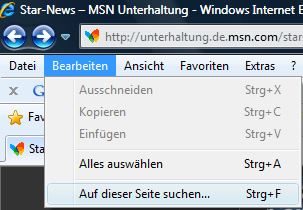
Wie der Name schon sagt kann man mit dieser Funktion schnell zu einem Begriff weitere Informationen abrufen.
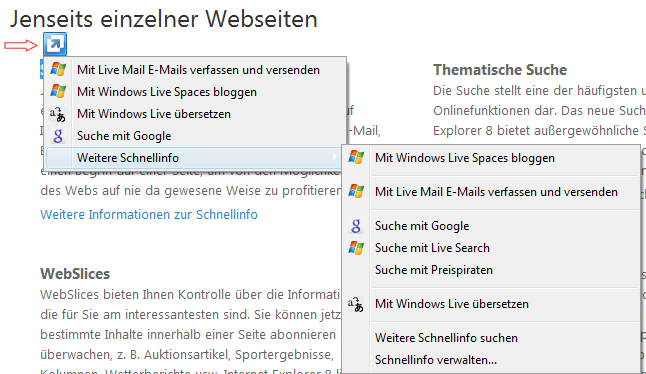
Man markiert einfach einen beliebigen Text, danach erscheint ein blaues Viereck mit einem Pfeil, klickt man darauf
öffnet sich das Kontextmenü wie auf dem Bild oben. Danach hat man vielfälltige Möglichkeiten wie z.B. Übersetzen, Suchen,
Link versenden usw.